Windows 11 带来了相当多的变化 。虽然底层功能与 Windows 10 保持相同,但新版本的 Windows 的外观和工作方式与以前略有不同。
新的 Windows 更新的最大焦点是用户界面 (UI)。从 Windows 8 的失败中汲取教训,微软致力于简化界面,使其比以往更容易导航。
这种新的设计理念在改进后的 Windows 11 文件资源管理器中最为明显。作为所有用户最常用的应用程序之一,默认的 Windows 文件资源管理器已经经历了彻底的改革。但这些变化是改善还是削弱了原来的效果呢?我们来看看。
全新面貌
打开文件资源管理器 上最引人注目的是全新的外观。所有图标 均已重做,使整个窗口的外观更加清晰、锐利。
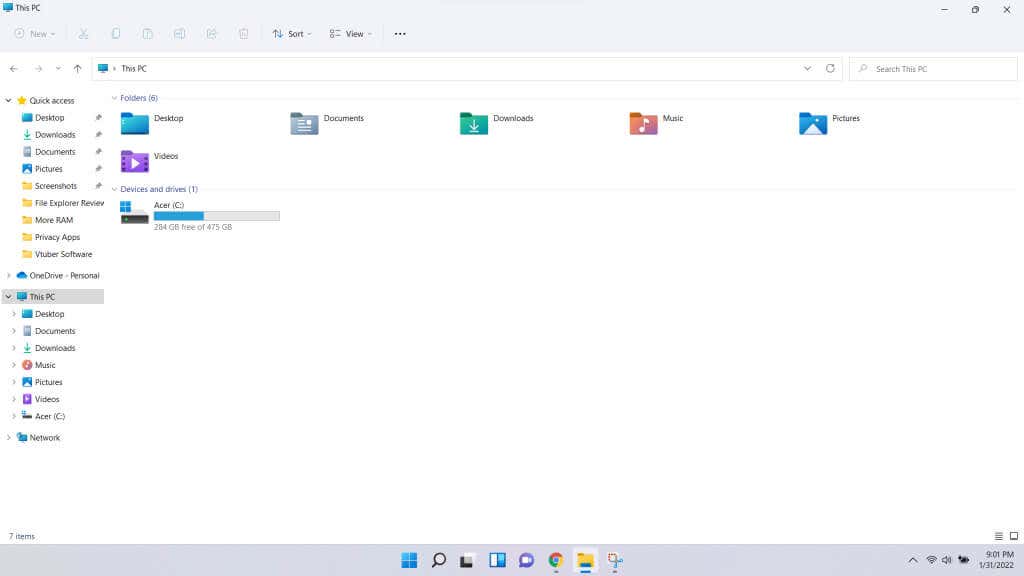
顶部功能区的大小和复杂性已大大减小,仅保留少数图标,而不是一行中的一堆文本。这次内部清理早就该进行了,有助于保持界面整洁。

当然,您仍然可以通过拉下三点菜单来访问其余选项。
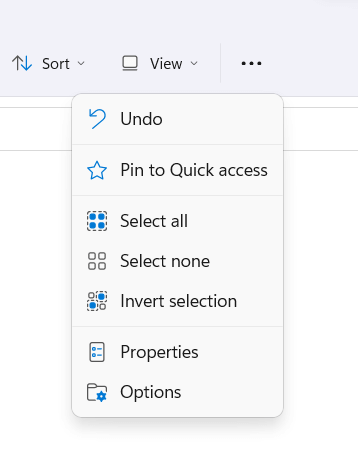
动态布局
您还会注意到不同窗格中的变量视图。以前,默认视图是“详细信息”,您可以从顶部功能区选择其他视图。虽然它有效,但在不同类型文件夹的视图之间切换很烦人。
但是,默认布局会根据不同类型的文件夹自动更改。例如,打开“下载”将为您提供良好的旧详细信息视图。
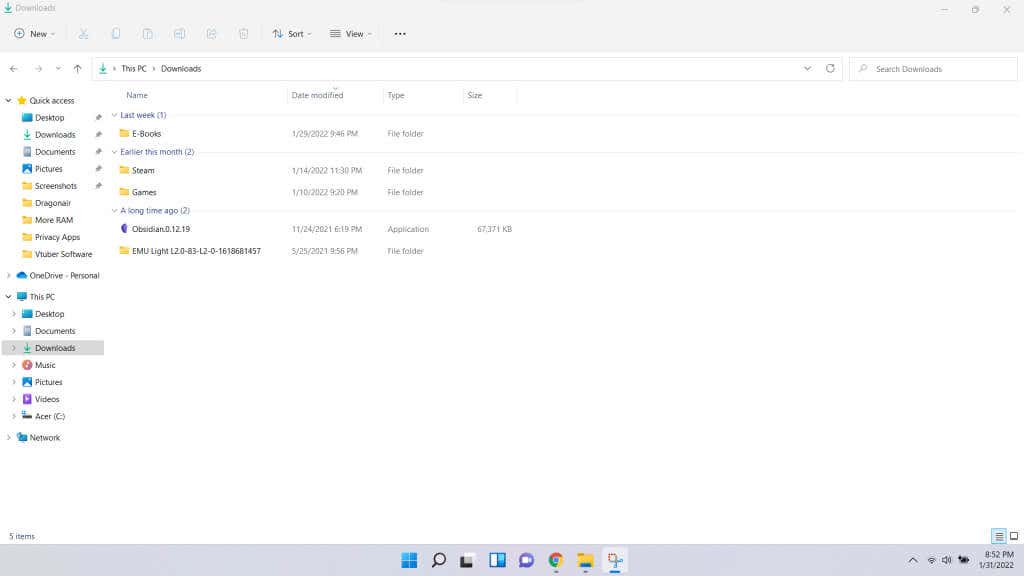
但是切换到“图片”,布局将会发生变化,以更好地反映文件夹的视觉特性。
这可能看起来不多(因为您仍然可以从顶部更改视图),但默认情况下它使演示文稿更加直观。
简化的上下文菜单
您会注意到的另一个重大变化是重新设计的上下文菜单。在 Windows 10 及之前版本中,右键单击文件资源管理器中的任意位置会弹出一系列选项。现在,您将获得更加简化的菜单,显示更少、更有用的选项。.
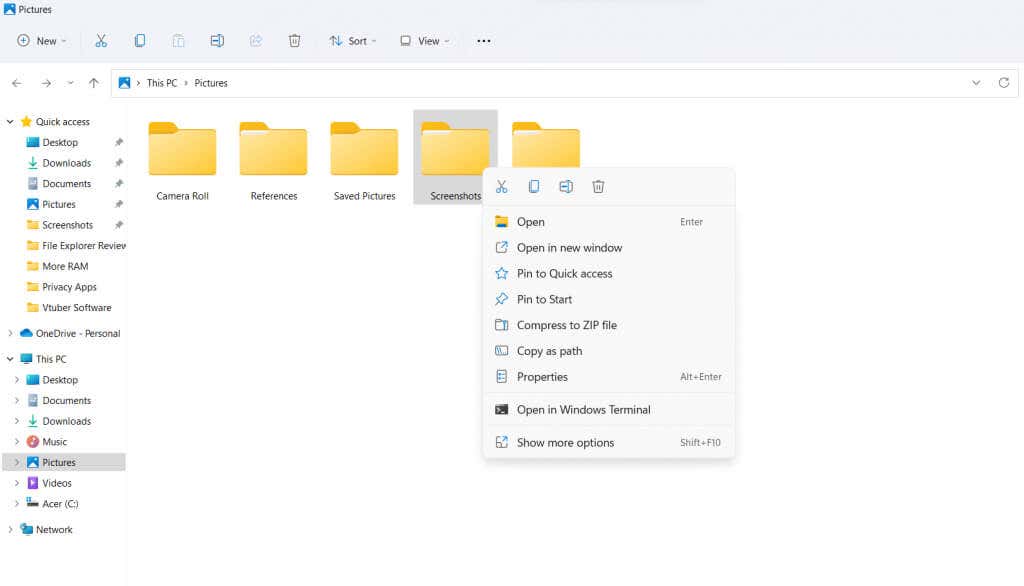
请注意上下文菜单顶部的一小行图标。剪切、复制、重命名和删除等常见选项已表示为图标,以节省空间并减少视觉混乱。其他选项也有类似的图标,这样可以更轻松地一目了然地找到每个选项。对于那些对标签感到困惑的人,将鼠标悬停在图标上会显示其名称和键盘快捷键。
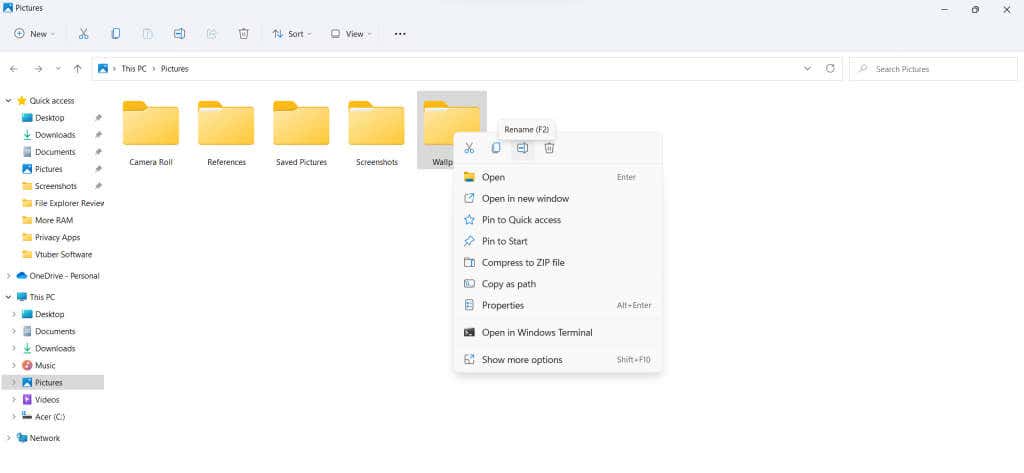
这还不是全部。如果复制文件,然后右键单击任何文件夹中的空白区域,您将获得带有粘贴选项的不同上下文菜单。在 Windows 11 文件资源管理器中,“粘贴”图标放置在更靠近您单击的位置的位置,而上下文菜单本身则保留在屏幕中间。
例如,右键单击屏幕顶部附近会显示如下图所示的菜单。
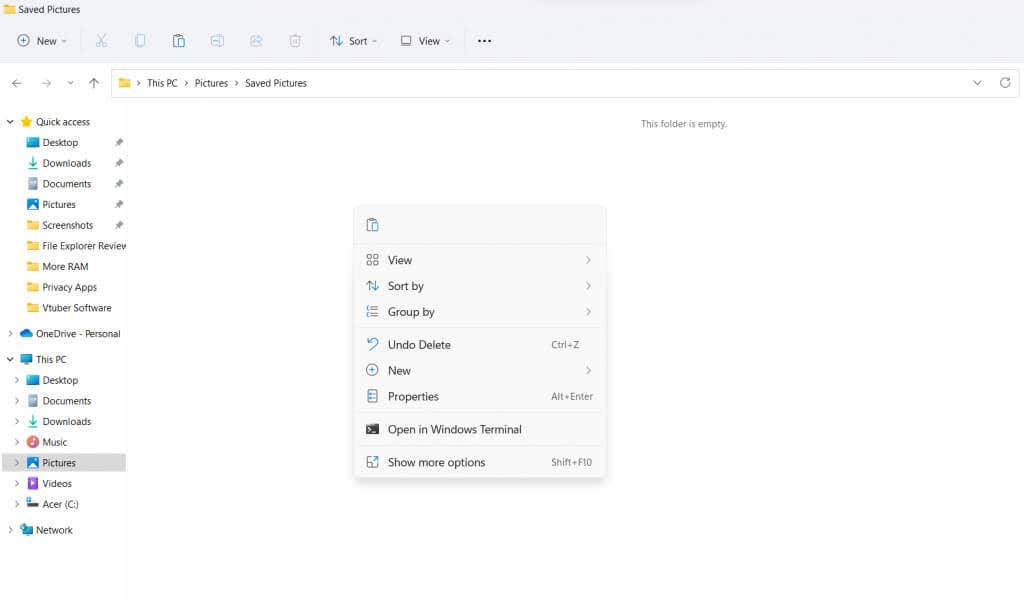
如您所见,“粘贴”图标位于顶部。但是当我们右键单击底部时,图标也会发生变化。
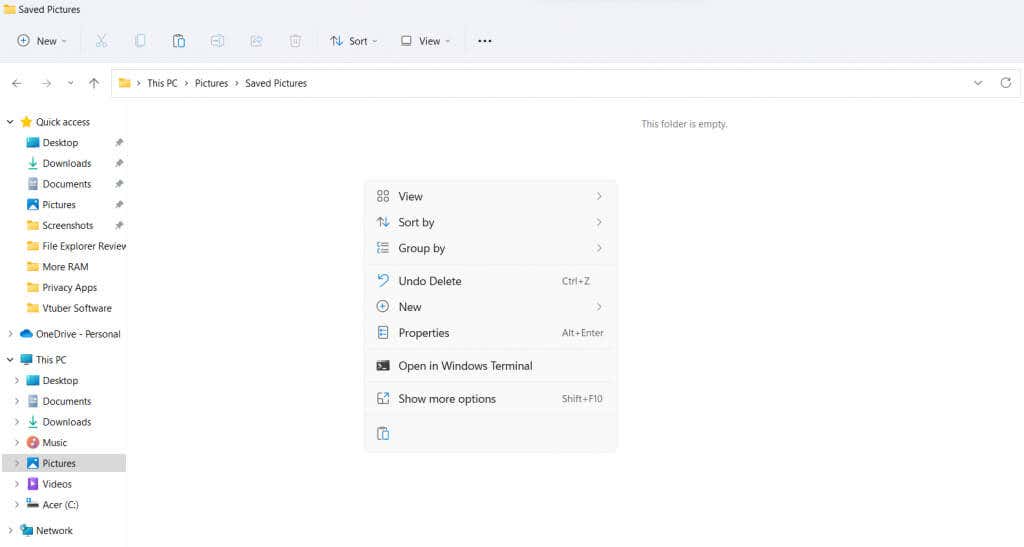
出牙问题
在大多数情况下,新的 Windows 11 文件资源管理器就像一个梦想。一切都更加简化,可以更轻松地找到您需要的选项。但强调删除文本标签并用图标替换所有内容一开始可能会令人困惑。
例如,上下文相关的“粘贴”图标会因其意想不到的位置而让经验丰富的 Windows 用户感到困惑。许多其他选项已从菜单中删除,只能通过选择“显示更多选项”来访问。
但说实话,这些只是小问题,随着时间的推移就会消失。该界面肯定比以前更直观,可以轻松管理不断增加的自定义选项列表,这些选项使界面变得混乱。
新的 Windows 11 文件资源管理器值得升级吗?
每隔几年就会推出新版本的 Windows 操作系统。如果事情变化太大,重新学习一切就会很痛苦。如果变化太少,甚至没有升级的理由。

Windows 11 达到最佳状态。新功能主要集中在美观和性能上,而不是大规模地创造新体验。从新的开始菜单到任务栏,一切看起来都好多了。明显受到苹果的影响,配色方案和圆角使其看起来很像 Mac,但没有人抱怨。.
尤其是文件资源管理器,效果更好。杂乱、难以理解的菜单已经一去不复返了,取而代之的是综合选项。一堆文本菜单条目消失了,取而代之的是更易于阅读的图形图标。新图标也更简单、更干净,符合保持事物整洁的整体范式。
基本应用程序在所有重要方面都得到了改进,少数不明显的 。适应一些新的变化一开始可能会让人感到不舒服,但并不是一个艰巨的挑战。总的来说,我们强烈建议升级到 Windows 11 以使用新的文件资源管理器。
.